Microsoft introdujo el navegador Edge hace bastante tiempo, pero algunos usuarios aún prefieren Internet Explorer debido a sus características y diversas configuraciones / personalizaciones..
Res: //aaResources.dll/104 es un error de red que ocurre en Internet Explorer 11. Este error también viene con el la página no se puede mostrar mensaje y le impedirá acceder a determinadas páginas web.
Por lo tanto, debe solucionar el problema para poder usar correctamente su navegador favorito de Windows 10 y así es como puede hacerlo..
¿Cómo soluciono el error res: //aaResources.dll/104 de IE 11??
1.Utiliza Opera

El error 11 res: //aaResources.dll/104 que aparece en Internet Explorer puede ser muy problemático, especialmente si sigue apareciendo.
Si bien Microsoft todavía ofrece soporte para IE 11 en Windows 10, existen muchas alternativas excelentes, por lo que tal vez sea el momento de cambiar a otro navegador, como Opera..
Opera viene con nuevos paquetes integrados, excelente diseño, organizador de administrador de pestañas y mensajería instantánea al tener acceso instantáneo a todas sus cuentas de redes sociales.
Echemos un vistazo a algunos más funcionalidades clave:
- Tus datos se sincronizan fácilmente.
- Todos sus datos se mantienen privados con el VP gratuito.
- Una gran función para ahorrar batería
- Acceso instantáneo a sus cuentas de redes sociales.
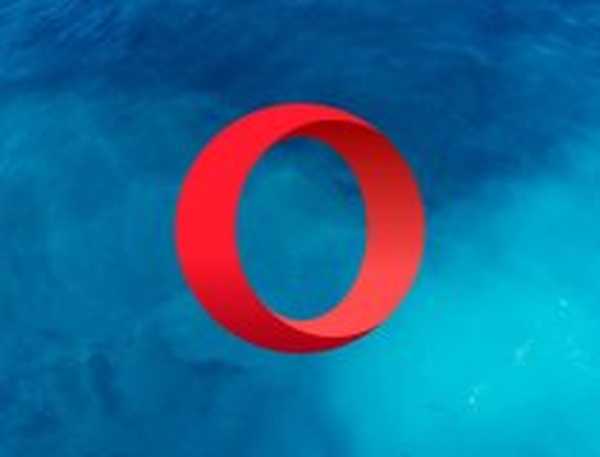
Ópera
Utilice Opera y disfrute navegando por Internet sin que su navegador se bloquee varias veces! Gratis Visita el sitio web2. Desinstale los complementos
- IE abierto en su sistema Windows 10.
- Haga clic en el Configuraciones icono.

- Escoger Administrar complementos.
- Inhabilitar los Complemento de Amazon.
3. Desinstalar el Asistente de Amazon
- prensa Win + R teclas de acceso rápido.
- En el correr cuadro entrar Panel de control.
- Hacer clic Okay cuando termine.
- En Panel de control haga clic en Programas.

- Busque el Amazonas Asistente.
- Escoger eliminar / desinstalar este programa.
4. Reinicie en modo seguro
- Acceso correr caja.
- Tipo msconfig y presione Entrar.
- Desde Configuración del sistema cambiar al Pestaña de arranque.
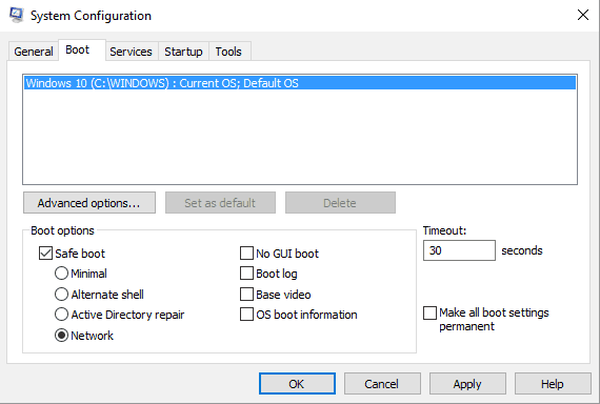
- En Boot, elija Arranque seguro.
- Aplicar todos los cambios y cierra la ventana.
- Reiniciar su sistema Windows 10.
- Vuelva a intentar el Desinstalación del Asistente de Amazon proceso.
5. Realice un arranque limpio
- Entrar msconfig otra vez.
- Cambiar a Servicios desde la configuración del sistema.
- Haga clic en Esconder todos los servicios de Microsoft.
- Luego haga clic en Desactivar todo.
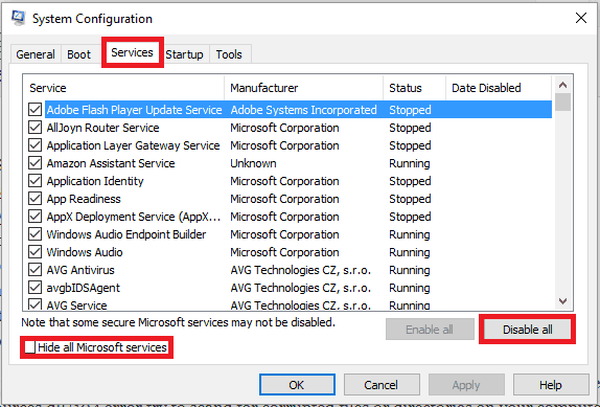
- Cambiar a Pestaña de inicio
- Haga clic en Abrir el Administrador de tareas.
- En Administrador de tareas cambiar a Puesta en marcha lengüeta.
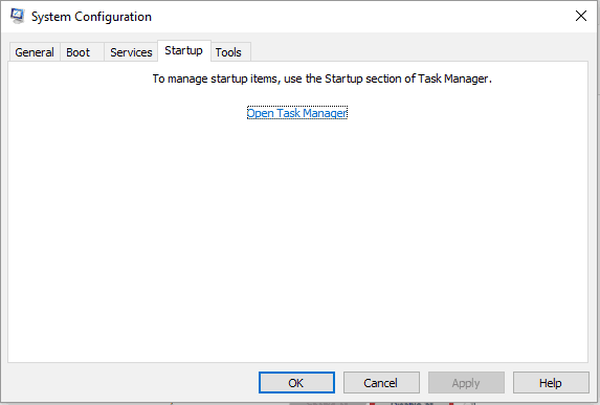
- Seleccione cada elemento de inicio y inhabilitar eso.
- Reiniciar tu Windows 10 dispositivo.
- Desinstalar los Asistente de Amazon aplicación ahora.
- Haga clic derecho en el comienzo icono y seleccione correr
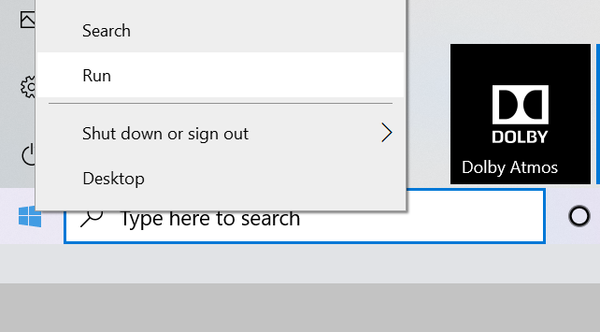
- correr sfc / scannow mando
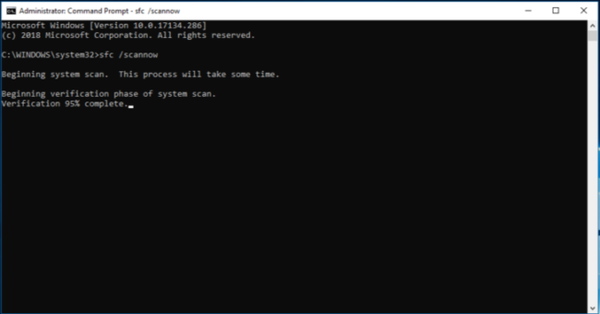
- prensa Entrar.
Nota: No cierre esta ventana del símbolo del sistema hasta que se complete la verificación. Una vez finalizado el escaneo, verá en la pantalla los resultados.
Eso es. Ahora Internet Explorer debería ejecutarse sin más problemas en su dispositivo Windows 10. En caso de que todavía experimente el error res: //aaResources.dll/104, intente buscar archivos o directorios dañados en su computadora.
No dude en contarnos cómo le ha funcionado esta solución. No olvide que siempre estamos aquí para ayudarlo a través de diferentes procesos de resolución de problemas, así que solicite ayuda si la necesita..
Nota del editor: Esta publicación se publicó originalmente en octubre de 2017 y desde entonces ha sido renovado y actualizado en julio de 2020 para brindar frescura, precisión y exhaustividad.
- Problemas de Internet Explorer
- reparación de windows 10
 Friendoffriends
Friendoffriends



